Aktualisiert July 2025 : Beenden Sie diese Fehlermeldungen und beschleunigen Sie Ihr Computersystem mit unserem Optimierungstool. Laden Sie es über diesen Link hier herunter.
- Laden Sie das Reparaturprogramm hier herunter und installieren Sie es.
- Lassen Sie es Ihren Computer scannen.
- Das Tool wird dann Ihren Computer reparieren.
Vom Spielen bis zum Eintauchen in ferne Länder der Welt. Mit Windows Mixed Reality können Sie viel erreichen. Aber auch Windows Mixed Reality ist, wie die meisten Virtual Reality-Appliances im Raummaßstab, nicht immun gegen Probleme. Manchmal kann es zu Problemen mit der virtuellen Bodenhöhe kommen. Glücklicherweise macht es Microsoft einfach, Bodeneinstellungen mit einem Tool namens Room Adjustment zu kalibrieren. In diesem Beitrag wird gezeigt, wie man die Bodeneinstellungen in Mixed Reality Home über Room Adjustment anpassen kann.
Passen Sie den Boden Ihres Mixed Reality Home an
Wir empfehlen die Verwendung dieses Tools bei verschiedenen PC-Problemen.
Dieses Tool behebt häufige Computerfehler, schützt Sie vor Dateiverlust, Malware, Hardwareausfällen und optimiert Ihren PC für maximale Leistung. Beheben Sie PC-Probleme schnell und verhindern Sie, dass andere mit dieser Software arbeiten:
- Download dieses PC-Reparatur-Tool .
- Klicken Sie auf Scan starten, um Windows-Probleme zu finden, die PC-Probleme verursachen könnten.
- Klicken Sie auf Alle reparieren, um alle Probleme zu beheben.
Lassen Sie uns sehen, wie man Virtual Floor mit Ihrem Real Floor in Windows Mixed Reality Home kalibriert.
Um Windows Mixed Reality zu erleben, benötigen Sie die folgenden Dinge:
- Ein kompatibler Windows 10 PC mit Fall Creators Update oder höher
- Ein Windows Mixed Reality Headset
- Um die beste Erfahrung zu machen, benötigen Sie ein Paar Windows Mixed Reality Motion Controller.
Wenn Sie feststellen, dass der Boden Ihres Windows Mixed Reality Home nicht auf die richtige Höhe eingestellt ist oder schräg erscheint, müssen Sie Folgendes tun.
Starten Sie das Windows Mixed Reality Portal von Ihrem Startmenü oder Desktop aus und tragen Sie Ihr Headset.
Drücken Sie beim Öffnen die Windows-Taste auf einem Ihrer Motion Controller und wählen Sie die Option’Alle Anwendungen’.
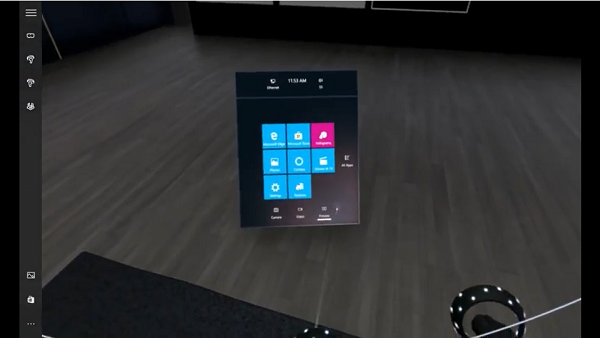
Öffnen Sie nun die Anwendung Raumanpassung aus dem Startmenü. Scrollen Sie ein wenig nach unten, wenn Sie es nicht in der ersten Instanz finden.
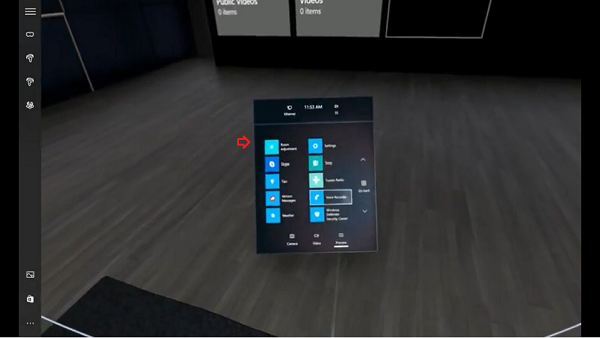
Öffnen Sie die Anwendung, um das Raumanpassungssymbol irgendwo in Ihrem virtuellen Raum zu platzieren. Einmal platziert, startet die App automatisch.
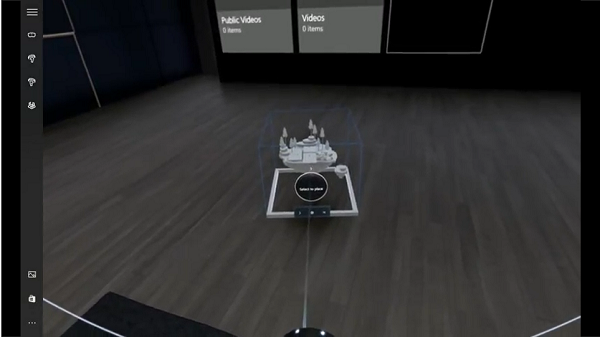
Während Sie in der App sind, werden Sie aufgefordert, entweder
- Ein Touchpad (Bewegungssteuerung) oder
- Ein Richtungsblock (Gamepad) zur Einstellung der Bodenhöhe.
Stellen Sie das Gerät Ihrer Wahl auf Ihren physischen Boden. Wenn die Höhe schräg oder falsch erscheint, erscheint sie entweder schwebend oder verschwindet.
Wenn Sie ein Touchpad verwenden, drücken Sie die Aufwärts- oder Abwärtstaste. Die Aktion, wenn sie bestätigt wird, hebt oder senkt den virtuellen Boden, so dass er sich korrekt an Ihren physischen Boden anpasst.
Wählen Sie die leuchtende Kugel, die in Ihrer Nähe blinkt, sobald Sie die Höhe als akzeptabel erachten. Danach können Sie normal weitermachen.
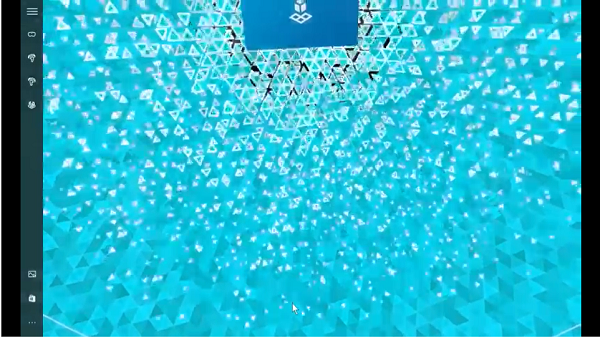
Drücken Sie abschließend die Windows-Taste, um den Vorgang zu beenden.
Viel Spaß!
EMPFOHLEN: Klicken Sie hier, um Windows-Fehler zu beheben und die Systemleistung zu optimieren
